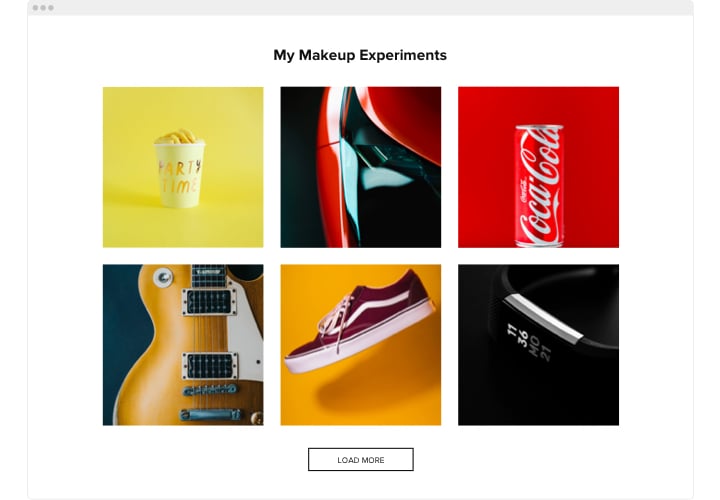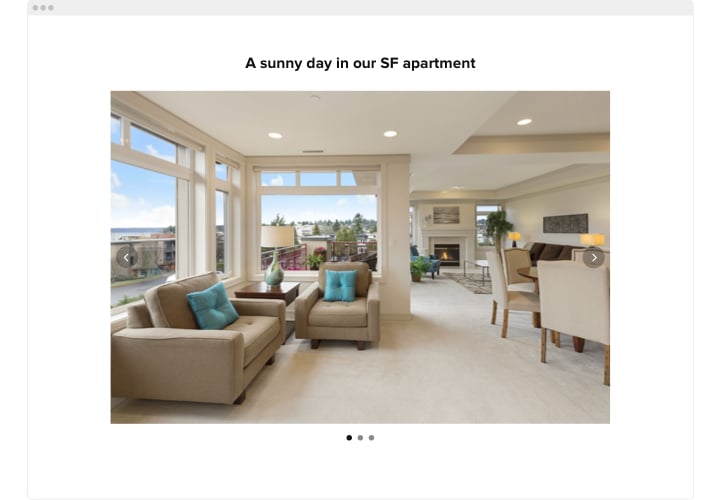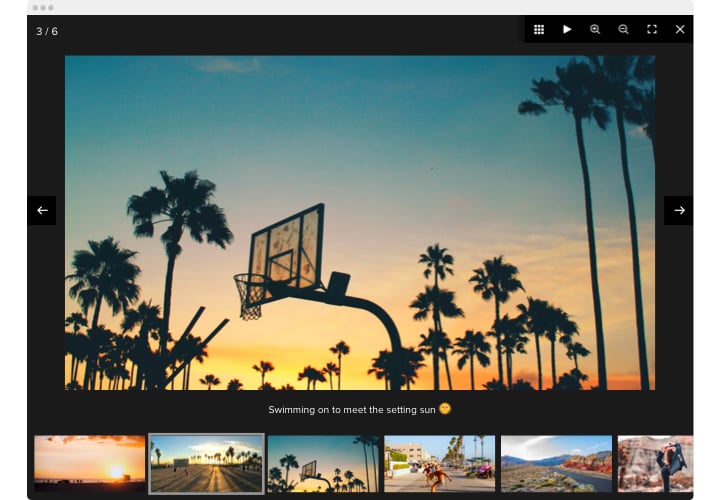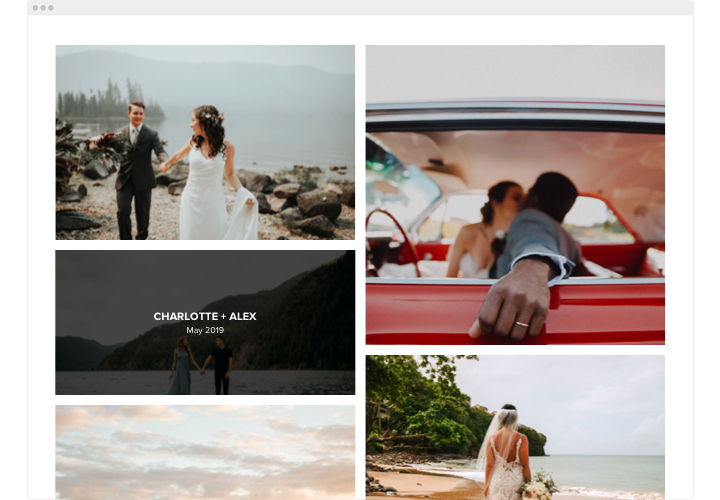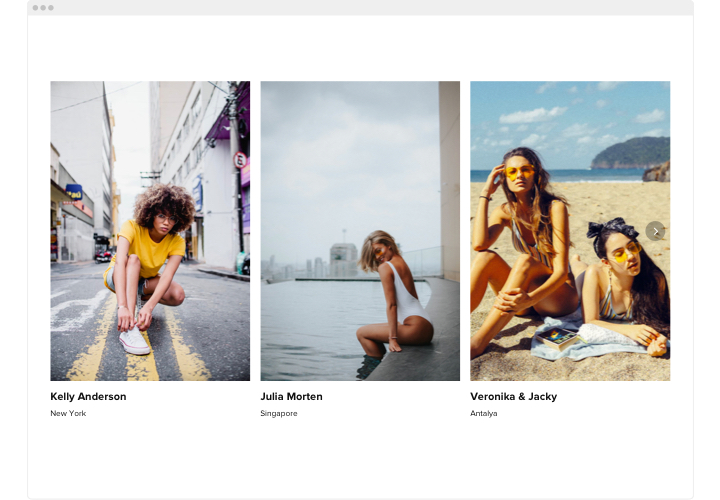Wix Fotogalerie-App
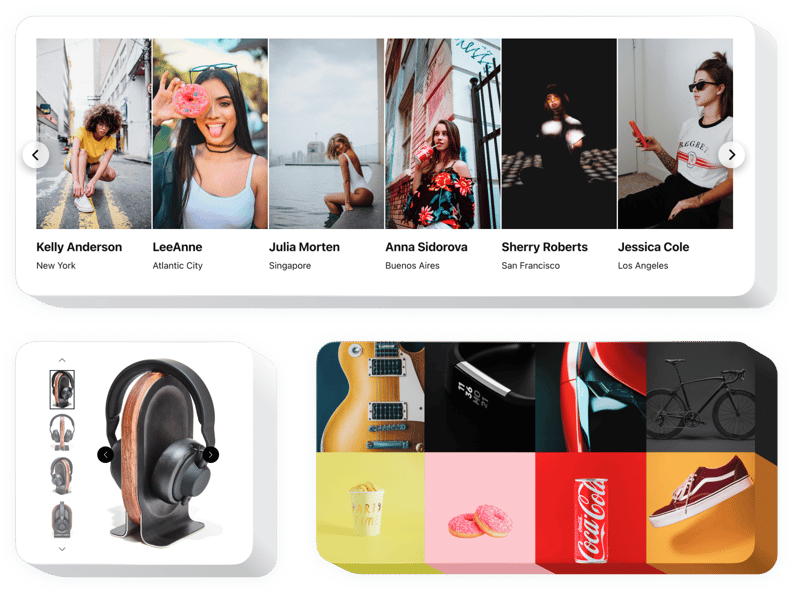
Erstellen Sie Ihre Fotogalerie-App
Screenshots
Beschreibung
Elfsight Gallery ist der schnellste Weg, Ihre visuellen Elemente zu organisieren oder großartige Alben auf Ihrer Website zu gestalten. Fügen Sie beliebig viele Fotos ein, schreiben Sie Kommentare und finden Sie heraus, wie Sie diese am besten auf der Seite platzieren. Dieses Widget bietet 6 Layouts und eine Reihe weiterer Schnittstellenoptionen. Jedes Bild kann im Popup-Modus geöffnet werden, Benutzer können durch sie blättern oder eine Diashow ansehen, die Zoom-Option verwenden und die Fotos im Vollbildmodus ansehen. Sie haben die Möglichkeit, die Widget-Oberfläche einzufärben, einen einzigartigen Hintergrund hochzuladen, Texteinstellungen anzuwenden und weitere Stilvariationen vorzunehmen.
Erstellen Sie eine unverzichtbare Fotosammlung!
Welche anderen Tools für Wix bieten Sie an?
Wir können Ihnen eine Reihe verschiedener Tools anbieten, mit denen Sie jedes Ziel auf Ihrer Website erreichen können . Sie können beispielsweise am Anfang diese Widgets verwenden: PDF Embed, Instagram-Feed, Google-Bewertungen, WhatsApp-Chat, Popup.
Wie bette ich das Fotogalerie-Widget in meine Wix-Website ein?
Sie können das responsive Fotogalerie-Widget hinzufügen Laden Sie ganz einfach Ihre Wix-Website herunter, um sofort mit der Anzeige einer responsiven Galerie mit Bildern und Bildern auf Ihrer Homepage zu beginnen. Öffnen Sie einfach den kostenlosen Tour-Konfigurator und führen Sie die folgenden Aktionen auf Ihrer Website von Wix aus:
- Gehen Sie zu den Theme-Einstellungen.
- Wählen Sie das Element aus, auf dem Sie die Fotogalerie implementieren möchten.
- Fügen Sie den Code aus dem Elfsight Apps-Dienst ein und übernehmen Sie Ihre Änderungen.
- Du bist fertig.
Und Hier können Sie sich auch die vollständige Installationsanleitung für jede beliebte Plattform ansehen.
Gibt es eine Möglichkeit, Ihr Fotogalerie-Widget von Wix in Aktion zu sehen?
Ja, wir haben unsere aktive Demo erstellt, damit Sie sie jederzeit durchführen können wollen. Außerdem können Sie die Demo verwenden, um das Fotogalerie-Widget zu Ihrer Website von Wix hinzuzufügen.
Funktionen
Hier ist eine Liste aller Funktionsmerkmale der Fotogalerie für Wix. Sie können sie direkt im Editor anpassen und sie helfen Ihnen dabei, das für Ihren Fall am besten geeignete Widget zu erstellen.
- Nutzen Sie CTAs, um Ihr Publikum zur Conversion zu führen.
- Passen Sie die Dauer des Folienwechsels an.
- Wählen Sie zwischen zahlreichen Paginierungsfunktionen.
- Platzieren Sie den Text mithilfe der erweiterten Position an einer beliebigen Stelle auf der Seite.
- Passen Sie 5 Inhaltsoptionen an.
Sie können alle Funktionen des Widgets direkt in der Demo testen
Wie füge ich eine Fotogalerie zur Wix-Website hinzu?
Um eine App hinzuzufügen, führen Sie einfach diese kurzen Schritte aus.
- Generieren Sie Ihre maßgeschneiderte Galerie-App
Erhalten Sie mit unserer kostenlosen Demo ein Widget mit Ihrem bevorzugten Design und Ihren bevorzugten Funktionen. - Erlangen Sie den persönlichen Code, um die App zu installieren
Nachdem Sie Ihr Widget eingerichtet haben, erhalten Sie Ihren Installationscode über die angezeigte Benachrichtigung auf Elfsight Apps. Kopiere diesen Code. - Veröffentlichen Sie die App auf Ihrer Wix-Website
Wählen Sie den Ort aus, an dem Sie das Widget anzeigen möchten, und fügen Sie dort den gespeicherten Code ein. Veröffentlichen Sie die Ergebnisse. - Sie haben die Installation erfolgreich abgeschlossen
Geben Sie Ihre Website ein, um Ihre App zu sehen.
Wenn Sie Hilfe benötigen oder eine Frage haben, können Sie sich gerne an unseren Kundenservice wenden. Wir helfen Ihnen gerne bei jeder Anfrage weiter.